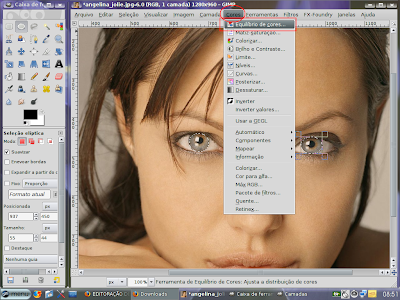EDITORAÇÃO DE IMAGENS 7.0
Aprenda a editar imagens, utilizando os recursos de três aplicativos para incrementar suas produções: GIMP, TuxPaint e KolourPaint.
quarta-feira, 29 de junho de 2011
LISTA DE ATIVIDADES - avaliação
1. Autdoor (preservação do meio ambiente)
2. Convite para festa de São João
3. Quadro florido com três camadas e molduras
4. Cartaz promovendo viagens ao exterior, tendo sua imagem na exposição do ambiente (várias imagens)
5. Vc é a estrela
6. Vc no meio das estrelas
7. Cenário no Tuxpaint com os amigos Disney
8. Cenário no Tuxpaint (temas variados)
9. Cartaz promovendo o curso Editoração de Imagem
2. Convite para festa de São João
3. Quadro florido com três camadas e molduras
4. Cartaz promovendo viagens ao exterior, tendo sua imagem na exposição do ambiente (várias imagens)
5. Vc é a estrela
6. Vc no meio das estrelas
7. Cenário no Tuxpaint com os amigos Disney
8. Cenário no Tuxpaint (temas variados)
9. Cartaz promovendo o curso Editoração de Imagem
quarta-feira, 22 de junho de 2011
segunda-feira, 20 de junho de 2011
quarta-feira, 15 de junho de 2011
sábado, 11 de junho de 2011
APLICANDO PREENCHIMENTO
A ferramenta que permite a aplicação de preenchimento (cores ou texturas), está representada pela imagem de um "baldinho", conforme tela abaixo.
Para aplicar um preenchimento, determine uma área para fazer a aplicação do recurso e defina se a área afetada será: toda a seleção ou cores similares.
Para aplicar um preenchimento, determine uma área para fazer a aplicação do recurso e defina se a área afetada será: toda a seleção ou cores similares.
APLICANDO TEXTURA
RESULTADO
BORDA ELIPTICA
Recursos utilizados para a composição desta obra:
1. mesclagem de camadas (02 imagens)
2. redimensionamento de uma das camadas
3. seleção elíptica continua (permitindo definir áreas na borda da imagem, dando continuidade a seleção)
4. Degradê (preenchendo com cores e formas, a área selecionada da borda)
SELEÇÃO INVERTIDA E EFEITOS
Esta produção agrega os seguinte recursos e efeitos:
1. Seleção eliptica (apenas para definir uma área próxima aos olhos)
2. Aplicar chanfro (dando um aspecto de alto-relevo)
3. Inverter a seleção (para que o efeito seja aplicado na área contrária a que foi selecionada)
3. Aplicar efeito de cubismo a toda extensão da tela selecionada
4. Seleção retangular (para criar uma borda) e em seguida inverter a seleção
5. Aplicar um Degradê preenchendo a área da borda
EQUILIBRIO DE CORES
Para esta produção, faremos uso do recurso de equilibrio de cores (menu cores) alterando desta forma, a cor e tonalidade da área selecionada dos olhos.
1. abrir a imagem
2. fazer uso da ferramenta de seleção eliptica (contorno dos olhos)
3. após selecionar um olho, pressionar a tecla SHIFT, mantendo a mesma seleção para o contorno do outro olho.
4. menu cores / equilibrio de cores
5. regulagem dos niveis de cores desejados
Ver telas abaixo:
1. abrir a imagem
2. fazer uso da ferramenta de seleção eliptica (contorno dos olhos)
3. após selecionar um olho, pressionar a tecla SHIFT, mantendo a mesma seleção para o contorno do outro olho.
4. menu cores / equilibrio de cores
5. regulagem dos niveis de cores desejados
Ver telas abaixo:
CAMADAS E BORDAS
Para esta produção utilizamos os seguintes recursos:
1. abrir arquivo (02 imagens)
2. redimensionamento de imagem
3. mesclagem de camadas
4. seleção retangular (para criar borda com a própria imagem)
5. seleção invertida
6. aplicação de preenchimento (textura)
7. aplicação de MAT na criação de borda com textura
segunda-feira, 6 de junho de 2011
Assinar:
Postagens (Atom)